
きちんと管理している方には、何言ってんのというような記事ですが、自分を含め意外と多くの人がパスワードがわからなくて困ったことがあるのではないでしょうか?
そもそも、1台のPC、1つのブラウザーならこのようなことも起きにくいのでしょうが…
複数のデバイスや複数のブラウザーを利用するのが当たり前の現在は、全てに同じIDとPASSを記憶させておくことが難しかったりします。
こんなことありませんか?
あたらしいデバイスに、いつもと違うGoogleアカウントを使おうとして、PASSがわからなくなり、結局あたらしくPASSを設定しなおしてしまった。
そのおかげで、そのアカウントを使っていたデバイスやブラウザーで、再度ログインし直し、覚えさせないといけなくなった。
Android OSをインストールしてテストする度に、いつもこんな状況に陥り、いい加減にうんざりしていました。
ソフトで読み出せる
探してみると便利なものがありました。
古くからある「WebBrowserPassView」というソフトですが、色々なブラウザーからデータを読み出せるようです。
個人的にはあまり推奨したい方法ではないので、情報提供ということでご勘弁ください。
Firefox「Quantum」について
実はすごく簡単に、見ることが出来てしまいます。
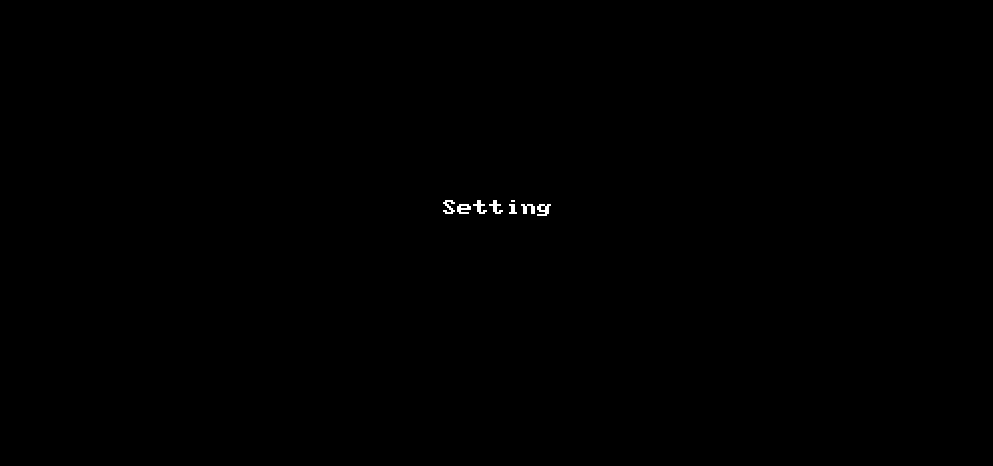
設定画面を出して、「プライバシーとセキュリティ」を選択すれば、「フォームとパスワード」の項目が表示されます。
ここで、「保存されているログイン情報」をクリックすれば、サイトとIDの一覧が現れます。
そのウインドウで「パスワードを表示する」ボタンを押すとアラート画面がでますが、一覧にPASSが一気に出てきます。
恐ろしいほど簡単に、表示されてしまいますので、確認するのに周りに注意が必要になります。
ほんの1分程度貸しただけでも実は危ない
外に持って出ないから安全だと思っていませんか…
誰も家に来ないのでしたら、泥棒以外に気をつけなくても良いかもしれませんが、友人知人、なかにはPCの修理やネットワーク関係の業者が訪問することもあるでしょう。
もちろん、人のPCのブラウザーからPASSを盗み見ようとする人は、まずいないでしょうが、見ることができる状態にあるのは、決して望ましくないはずです。
ちょっと検索させて…で、あなたが、お茶などを用意している隙に、簡単に見ることができてしまうのですから…
マスターパスワードを設定しよう
マスターパスワードを設定すれば、「保存されているログイン情報」を表示することや、PASSをみることはできません。
たとえ、彼氏彼女、家族だけしかPCに触れなくても、設定しておいたほうが、何かの時に良いのではないかと思います。
特に彼氏、彼女は別れることがありますからね…
マスターパスワードの設定は簡単
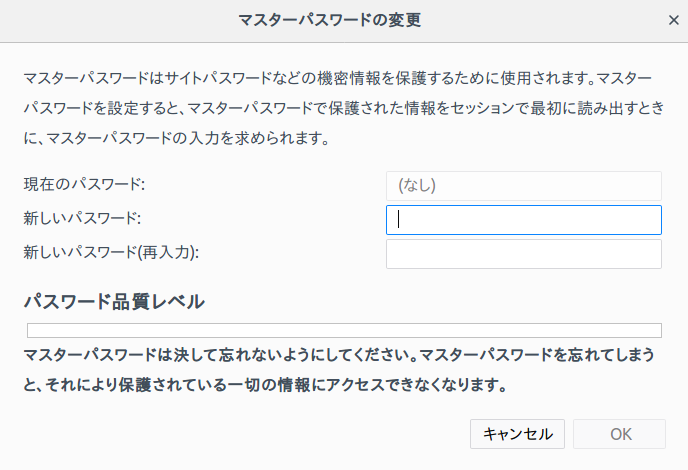
先ほどの「プライバシーとセキュリティ」を選択すれば、「フォームとパスワード」の項目で、「マスターパスワードを使用する」をクリックし新しいパスワードを設定します。
すると「マスターパスワードを使用する」項目の左にあるチェック欄にチェックが入るので、この状態で利用できます。
利用をやめるにはチェックを外して、指示に従います。
まとめ
いつも使っているあのサイト…違うデバイスからアクセスしようとして、PASSがわからなくなってしまった。
そして結局、新しく設定し直すはめに…
Firefox「Quantum」について
設定画面→プライバシーとセキュリティ→フォームとパスワード→保存されているログイン情報
これでサイトとIDの一覧が現れ「パスワードを表示する」ボタンを押すとPASSをみることができます。
あまり簡単に見れるのでマスターパスワードを設定しましょう。
ほんの1分でもあれば、簡単にPASSを見られてしまいますから…
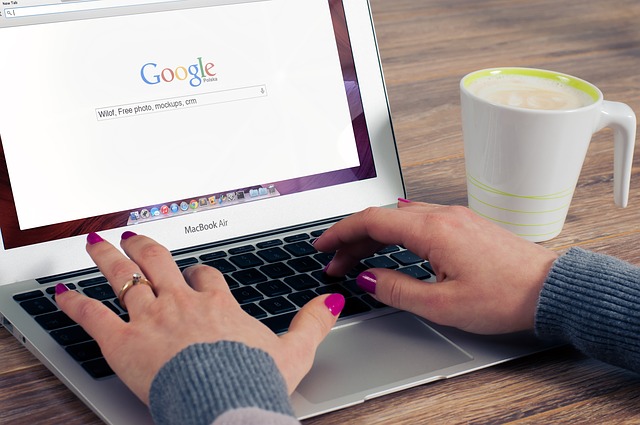
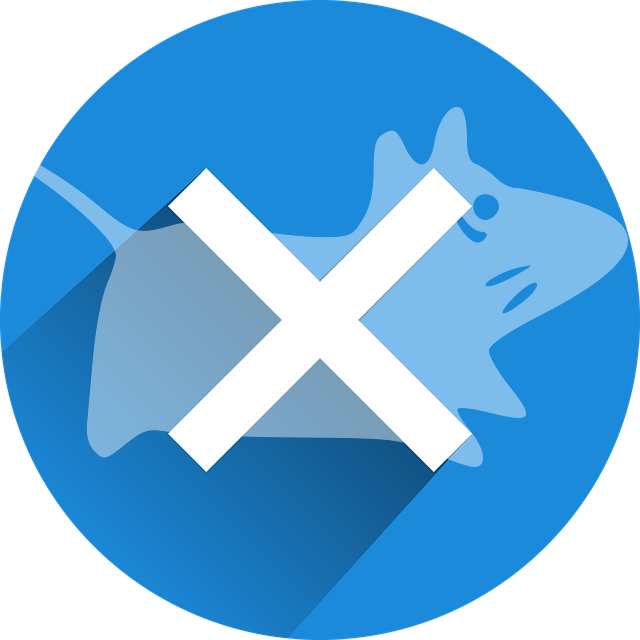

コメント